手机咋投屏笔记本电脑,现代科技的不断发展,使得手机已经成为我们生活中不可或缺的一部分,有时候我们可能会遇到一些需要将手机屏幕投射到笔记本电脑上的情况。比如我们想要分享手机上的照片、视频或者玩手机游戏时想要更大的屏幕来获得更好的视觉体验。如何实现手机屏幕投射到笔记本电脑上呢?在本文中我们将为您详细介绍几种实用的方法,帮助您轻松实现手机屏幕投射到笔记本电脑上的目标。
如何将手机屏幕投射到笔记本电脑上
方法如下:
1.首先,通过蓝牙连接笔记本电脑和手机。
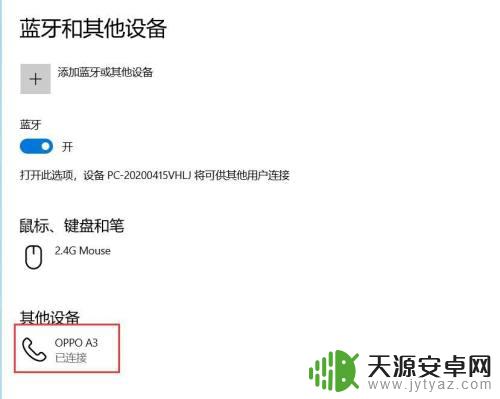
2.在手机端打开“设置”窗口,点击“其他无线连接”命令。
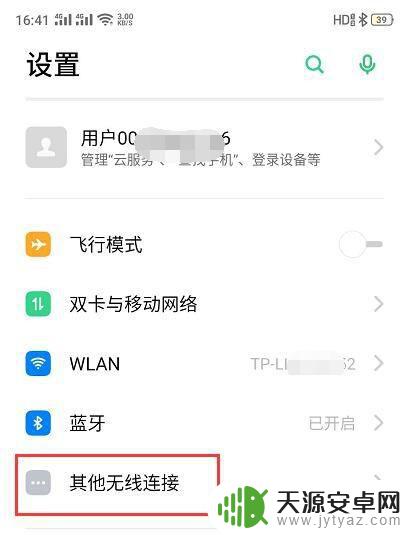
3.在“其他无线连接”窗口中选择“多屏互动”功能,点击打开。
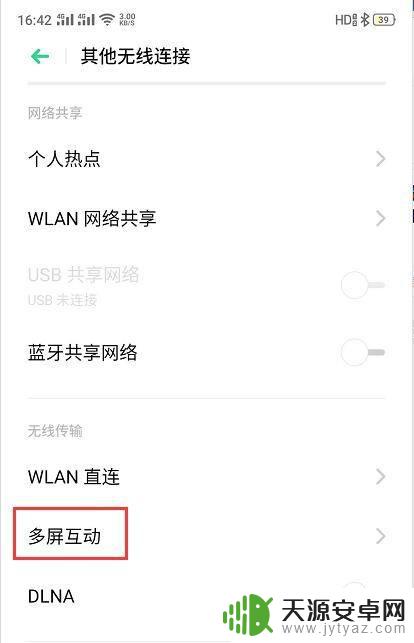
4.打开“多屏互动”窗口,把“多屏互动”右侧开关打开。手机系统会自动搜索可以进行多屏互动连接的设置,找到后,以列表的形式显示在“可用设置”列表中。
点击要连接的笔记本电脑的名称,进行连接。
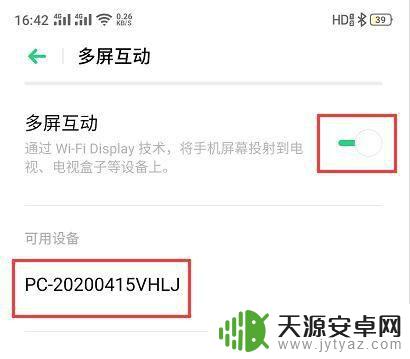
5.笔记本电脑端提示手机设置正在尝试投影连接。点击“确定”按钮。
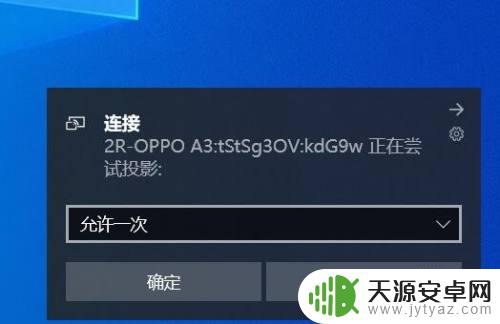
6.手机开始准备向笔记本电脑投影连接。

7.投屏连接完成后,手机屏幕上的内容就可以在笔记本电脑上显示出来了。
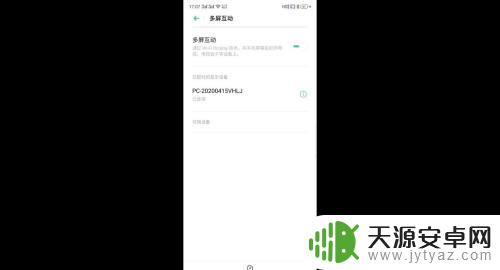
8.这时候完成了手机向笔记本电脑的投屏设置,打开手机上的影视大片。通过投屏到笔记本电脑上尽情欣赏吧。

以上是将手机投屏到笔记本电脑的全部步骤,有需要的用户可以根据这些步骤进行操作,希望这篇文章对大家有所帮助。









